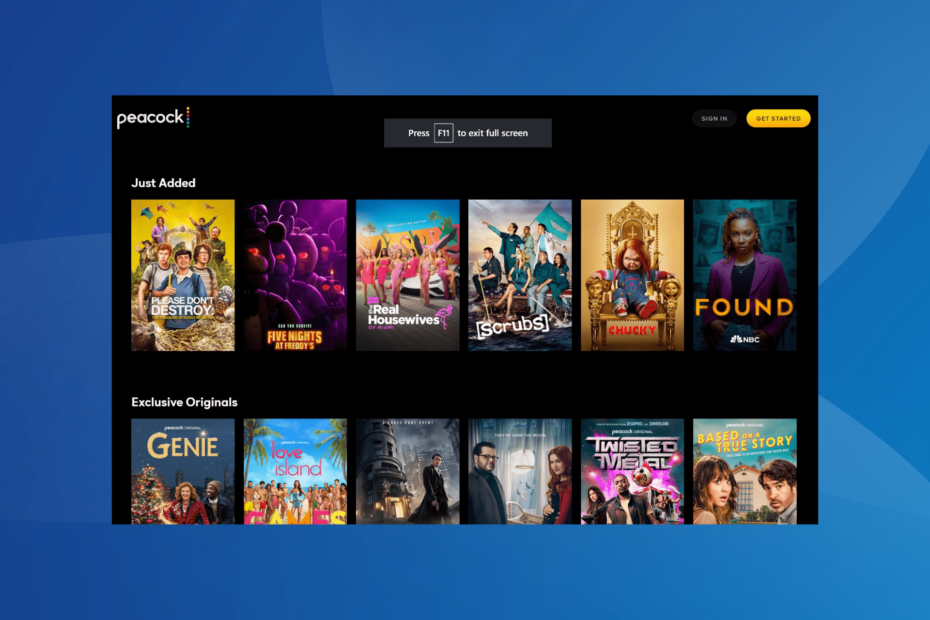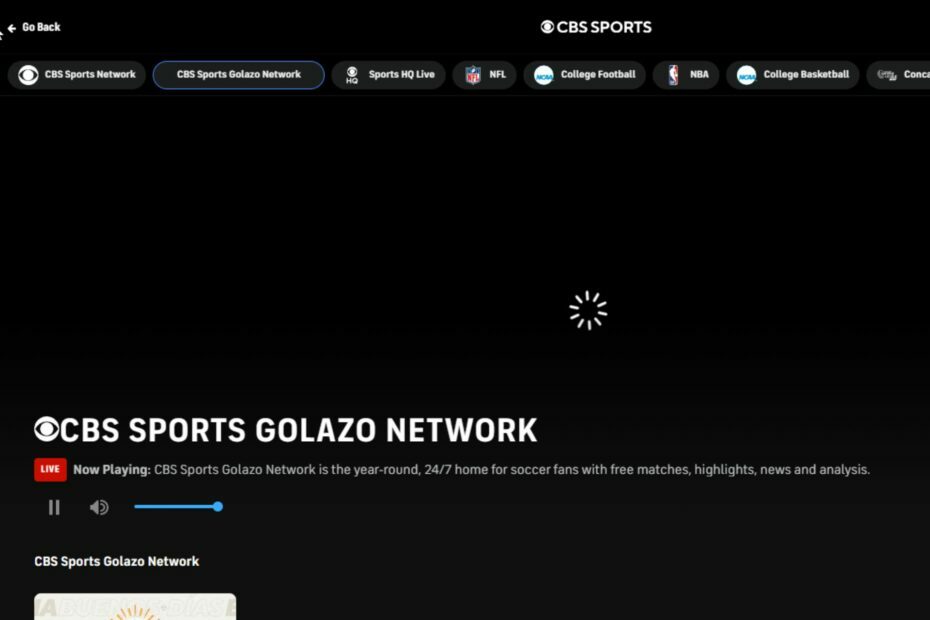Lassen Sie nicht zu, dass unwichtige Dateien Ihren Streaming-Spaß beeinträchtigen
- Um Fehler 465 auf CBS zu umgehen, stellen Sie sicher, dass der Serverstatus aktiv und Ihre App auf dem neuesten Stand ist.
- Abhängig von Ihrem Standort müssen Sie möglicherweise aufgrund der Standortbeschränkungen Ihr VPN aktivieren oder deaktivieren.
- Erfahren Sie dies und mehr, um weiterhin ununterbrochenes Streaming zu genießen.
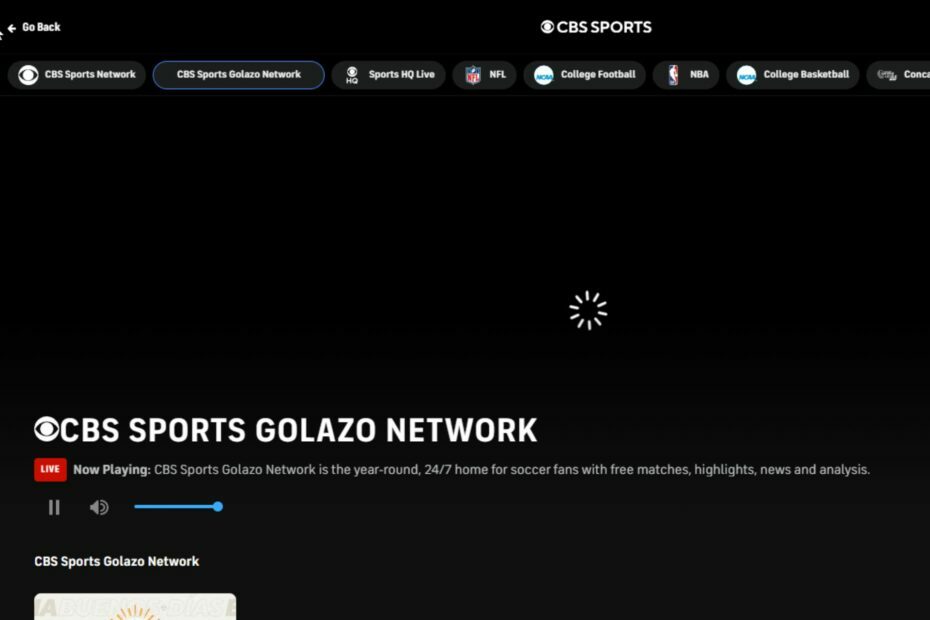
Sportfans sind eine besondere Gruppe von Menschen. Wenn man sich also über das neueste Spiel informiert und der Fehlercode 465 auf CBS auftaucht, ist das ziemlich eklig. Leider ist dieser Fehler schon einmal aufgetreten, aber das Positive daran ist, dass Sie von uns erfahren können, wie er behoben werden kann.
Was ist der CBS-Fehlercode 465?
Dies ist eine subtile Meldung, dass Sie versuchen, auf Inhalte zuzugreifen, die in Ihrer Region eingeschränkt sind. CBS Sports ist eine geografisch eingeschränkte App. Wenn Sie also kein VPN verwenden oder sich in einem abgemeldeten Bereich befinden, wird dieser Fehler auftreten.
- Wie behebe ich den Fehlercode 465 auf CBS?
- 1. Aktualisieren Sie das Betriebssystem Ihres Geräts
- 2. App-Cache leeren
- 3. Schalten Sie Ihr VPN aus
- 4. Proxy deaktivieren
- 5. Installieren Sie die CBS Sports-App neu
- 6. Setzen Sie Ihr Netzwerk zurück
- 7. Versuchen Sie es mit einem anderen Gerät
- 8. Wenden Sie sich an den CBS-Kundendienst
Wie behebe ich den Fehlercode 465 auf CBS?
Starten Sie den Fehlerbehebungsprozess mit den folgenden Vorprüfungen:
- Überprüfen Sie den CBS Sports-Serverstatus auf einer zuverlässigen Website wie Abwärtsdetektor für etwaige Ausfälle.
- Testen Sie die Geschwindigkeit Ihrer Internetverbindungund versuchen Sie es mit einem anderen Gerät, um zu überprüfen, ob das Problem bei Ihrem Gerät liegt.
- Suchen Sie nach verfügbaren Updates für Ihre CBS-Sport-App, melden Sie sich ab, dann wieder an und versuchen Sie es erneut.
1. Aktualisieren Sie das Betriebssystem Ihres Geräts
1.1 Android
- Suchen Sie auf Ihrem Gerät nach „Einstellungen“. (Für diesen Schritt verwenden wir das Samsung-Modell.)

- Gehe zu Software-Aktualisierung.

- Tippen Sie auf Herunterladen und installieren.

- Warten Sie, bis die Installation des Updates abgeschlossen ist, sofern verfügbar, und versuchen Sie es erneut mit dem Video.

1.2 iPhone
Wie testen, bewerten und bewerten wir?
Wir haben in den letzten sechs Monaten daran gearbeitet, ein neues Überprüfungssystem für die Art und Weise zu entwickeln, wie wir Inhalte produzieren. Anschließend haben wir die meisten unserer Artikel überarbeitet, um echtes praktisches Fachwissen zu den von uns erstellten Leitfäden bereitzustellen.
Weitere Einzelheiten finden Sie hier wie wir bei WindowsReport testen, überprüfen und bewerten.
- Stellen Sie sicher, dass Ihr Gerät mit einer Stromquelle und WLAN verbunden ist.
- Gehe zu Einstellungen > Allgemein.
- Wählen Software-Aktualisierung.

- Tippen Sie nun auf Herunterladen und installieren.
- Befolgen Sie die Anweisungen auf dem Bildschirm, um das Update abzuschließen.
1.3 Xbox
- Drücken Sie die Taste Xbox Klicken Sie auf der Konsole auf die Schaltfläche „Konto“ und dann auf das Symbol Ihres Kontos, um es zu öffnen Einstellungen.
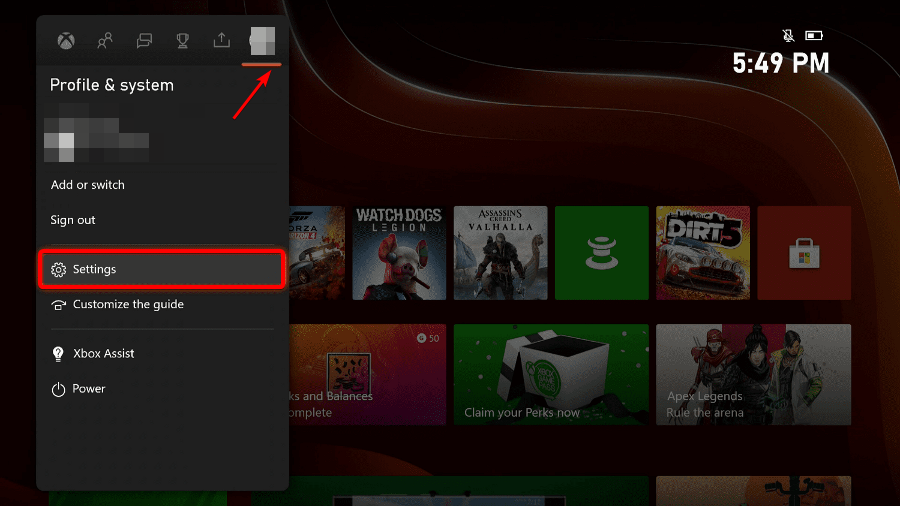
- Klicke auf Geräte und Verbindungen.

- Wählen Zubehör.

- Klicken Sie auf Ihren Xbox-Controller und wählen Sie aus Jetzt aktualisieren und starten Sie neu, sobald es fertig ist.
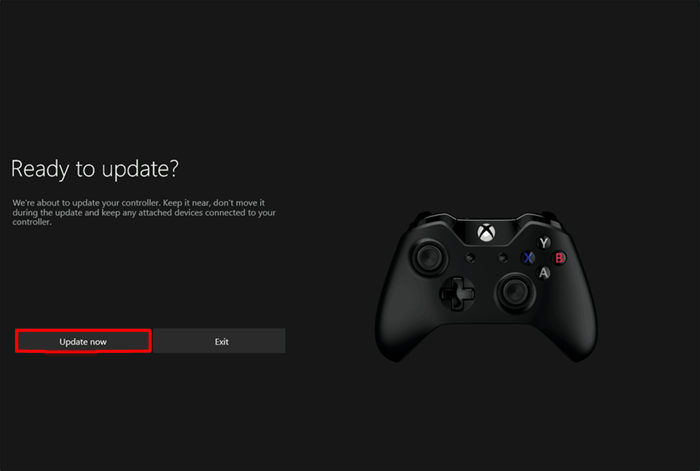
2. App-Cache leeren
- Tippen Sie auf Ihrem Telefon auf „Einstellungen“.
- Tippen Sie anschließend auf Apps.

- Finden Sie die CBS Sports App und tippen Sie darauf.
- Scrollen Sie nach unten und wählen Sie aus Lagerung.

- Tippen Sie auf Daten löschen Und Cache leeren, dann versuchen Sie es erneut.

Die Schritte hier gelten für ein Android-Gerät, aber wenn Sie ein Apple TV, iOS-Gerät oder Roku haben, gelten die Schritte sind etwas ähnlich, wenn Sie den App-Cache löschen möchten, um den Fehlercode 465 auf CBS zu entfernen Sport.
3. Schalten Sie Ihr VPN aus
- Drücken Sie die Taste Windows drücken und auswählen Einstellungen.

- Als nächstes wählen Sie aus Netzwerk & Internet und klicken Sie auf VPN im Menü auf der rechten Seite.

- Wählen Sie die VPN-Verbindung aus, die Sie deaktivieren möchten, klicken Sie auf das Dropdown-Menü und wählen Sie aus Entfernen.

Wenn Ihr VPN Probleme bereitet, empfehlen wir den Wechsel zu einem leistungsstarken VPN, das seine IP-Adresse maskieren kann, um häufige Verbindungsabbrüche zu vermeiden.
4. Proxy deaktivieren
- Drücken Sie die Taste Startmenü Symbol und wählen Sie Einstellungen.

- Klicke auf Netzwerk & Internet im linken Bereich, scrollen Sie dann nach unten und klicken Sie Stellvertreter im rechten Bereich.

- Wählen Bearbeiten neben Verwenden Sie einen Proxyserver Option in die manuelle Proxy-Einrichtung Abschnitt, ausschalten Verwenden Sie einen Proxyserver und klicken Sie auf Speichern.

5. Installieren Sie die CBS Sports-App neu
Wenn der CBS-Fehlercode 465 weiterhin besteht, müssen Sie möglicherweise die Anwendung überarbeiten. Dies wird durch eine vollständige Deinstallation und Neuinstallation erreicht.
Stellen Sie außerdem bei der Neuinstallation sicher, dass Sie den Download von den offiziellen Quellen durchführen. Wir gehen davon aus, dass die App aufgrund der Standortbeschränkungen für einige Benutzer nicht in den verschiedenen App Stores verfügbar ist Verwenden Sie ein VPN um es zu nutzen, anstatt es von Websites Dritter herunterzuladen.
- Jio-Fehler 7050: So beheben Sie ihn
- So beheben Sie Fehler 1 in Jio Cinema
- Peacock-Fehlercode PAS_41004: So beheben Sie ihn
6. Setzen Sie Ihr Netzwerk zurück
6.1 Android
- Öffnen Sie das Telefon Einstellungen, und gehe zu Allgemeine Geschäftsführung.
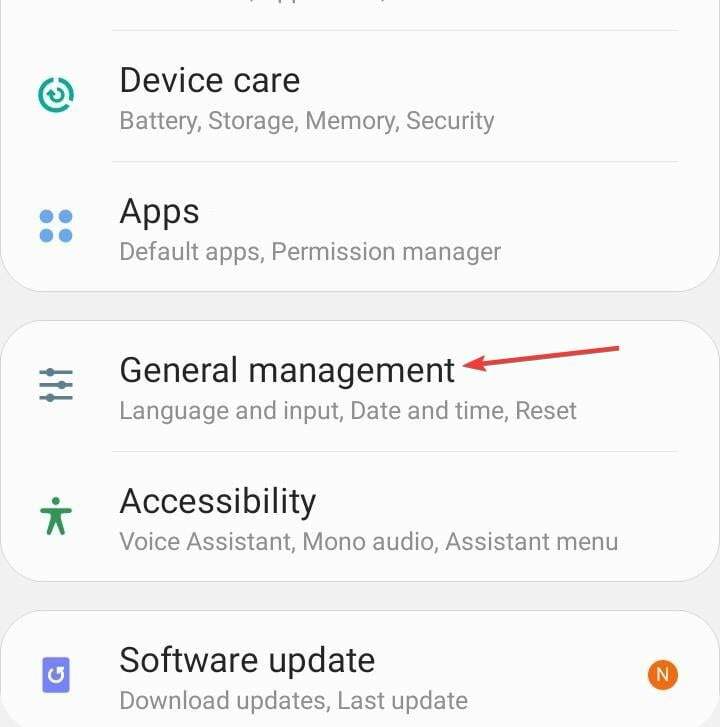
- Tippen Sie auf Zurücksetzen.
- Wählen Sie nun aus Netzwerkeinstellungen zurücksetzen aus der Liste der Optionen.
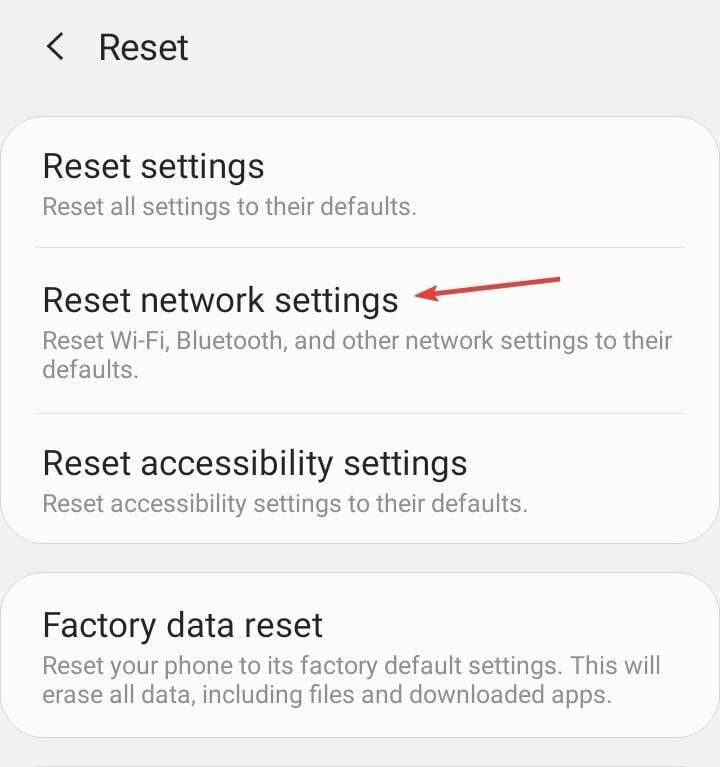
- Tippen Sie auf Einstellungen zurücksetzen bestätigen.
6.2 iPhone
- Öffnen Sie das iPhone Einstellungen, und gehe zu Allgemein.
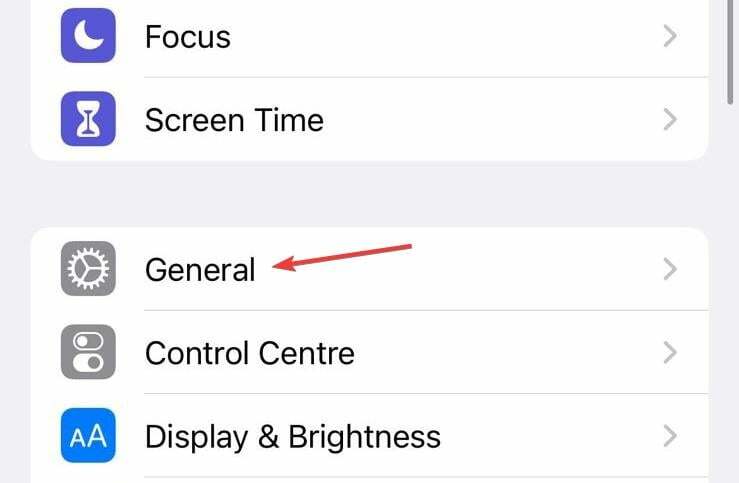
- Tippen Sie auf iPhone übertragen oder zurücksetzen.
- Klopfen Zurücksetzen ganz unten.
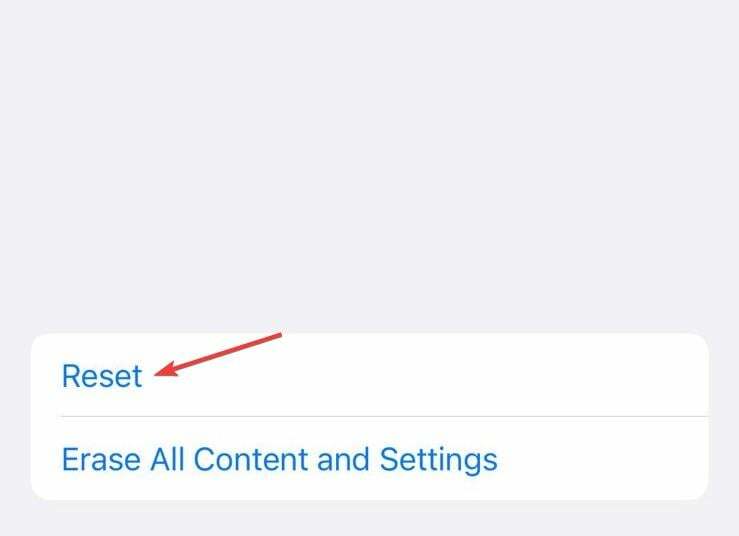
- Wählen Netzwerkeinstellungen zurücksetzen aus der Liste der Optionen.
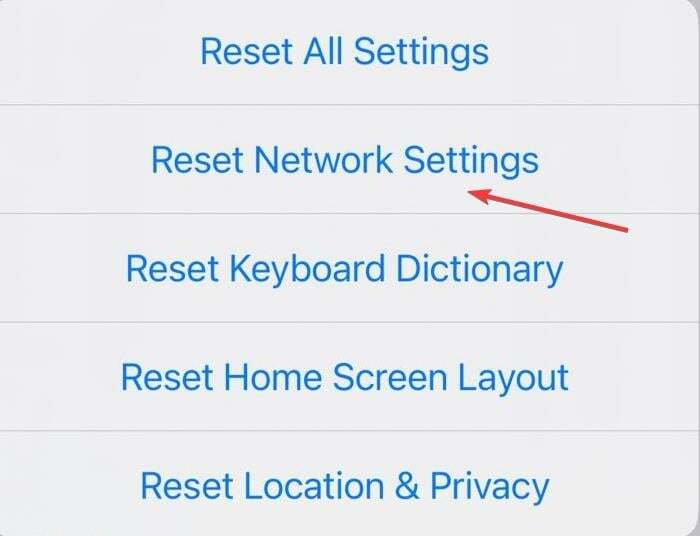
- Geben Sie den Passcode des Geräts ein, um das Zurücksetzen zu bestätigen.
7. Versuchen Sie es mit einem anderen Gerät
Obwohl die App durchweg die gleichen Inhalte bietet, stellen Sie möglicherweise fest, dass die Die CBS Sports-App funktioniert nicht auf Xbox funktioniert aber auf Ihrem Android-Gerät. Das bedeutet, dass der Fehlercode 465 möglicherweise gerätebezogen ist.
In diesem Fall müssen Sie Probleme mit Ihrem Gerät und nicht mit der App beheben. Meistens reicht ein Neustart oder ein Firmware-Update aus.
Wenn keine der oben genannten Lösungen fruchtbar war, ist es Zeit für die Verstärkung durch die Meister. Kontaktieren Sie die CBS Sports-Supportteam und beschreiben Sie den Fehler im Detail. Teilen Sie nach Möglichkeit einen Screenshot, das Land, aus dem Sie streamen möchten, und den Gerätetyp, den Sie verwenden.
Bei solchen Fehlern gilt: Je mehr Informationen Sie angeben, desto höher ist die Wahrscheinlichkeit, dass das Team schnell genug eine Lösung finden kann.
Schließlich gibt es jede Menge Sport-Apps und Sie können die ganze Action aus einem breiten Spektrum verfolgen. Schauen Sie sich ESPN an Und Fox Sports Go gehören zu unseren persönlichen Favoriten. Schauen Sie sich diese also unbedingt an, um nichts zu verpassen.
Wenn Sie weitere Gedanken zu diesem Artikel haben, teilen Sie uns diese bitte im Kommentarbereich unten mit.